Ein Upgrade auf das neueste Mac-Betriebssystem, das diesen September auf der Apple Keynote veröffentlicht wurde, kann alles sein, was Sie sich vorgestellt haben. Möchten Sie das Geheimnis erfahren, wie Sie richtig upgraden? Einführung der sauberen Installation von macOS High Sierra.
Und keine Sorge! Mit der umfassenden Anleitung, die wir Ihnen heute geben, ist eine saubere Installation so einfach wie nie zuvor. So können Sie es ohne zusätzliche Hilfe oder technisches Wissen ganz einfach selbst machen. Aber lassen Sie uns zuerst herausfinden, was das neue Betriebssystem an neuen, aufregenden Funktionen auf den Tisch bringt.
Warum Sie auf High Sierra upgraden sollten
Die Funktionen von macOS High Sierra sind eine Reihe eleganter Verfeinerungen, die die Leistung und das Benutzererlebnis verbessern und gleichzeitig den Weg zur virtuellen/erweiterten Realität ebnen. Hier sind diese noblen Upgrades:
- Safari wird schneller und intelligenter und bietet Benutzern mehrere Anpassungsoptionen
- Das Dateisystem ist jetzt sicherer, mit integrierter Verschlüsselung und absturzsicherem Schutz
- Videos sehen umwerfend aus und fühlen sich auch so an, während sie 40 % weniger Speicherplatz beanspruchen
- Die Fotos-App bietet verbesserte professionelle Bearbeitungswerkzeuge und neue Synchronisierungsoptionen
- Metal 2 nutzt mehr Leistung mit hochmodernen Entwicklungstools, robuster Grafik und einer externen GPU
- Siri klingt menschlicher und hat ein einzigartiges Talent (sogar ein Hobby als DJ)
Bist du jetzt bereit, die Beta-Version von macOS High Sierra zu bekommen?
Sobald Sie davon überzeugt sind, dass macOS High Sierra das ist, was Sie brauchen, können Sie direkt mit der Neuinstallation beginnen!
MEHR ERFAHREN:macOS High Sierra 10.13 – Die neuen Funktionen, die wichtig sindWarum sich für eine Neuinstallation von macOS High Sierra entscheiden
Eine saubere Installation von macOS High Sierra gewährleistet maximale Leistung für Ihren Mac. Der Grund ist einfach:Durch das Formatieren Ihres Mac-Laufwerks werden alle Probleme beseitigt, die sich im Laufe der Zeit angesammelt haben, und Sie haben eine saubere Weste, um neu zu beginnen. Oh, wie wir einen Neuanfang genießen, nicht wahr?
Wenn Sie sich für eine saubere Installation entscheiden, gewinnen Sie wertvollen Speicherplatz zurück und beseitigen nutzlose Dateien und Junk-Apps, die einen langsamen Mac verursachen. So können Sie beide die Spitzenleistung Ihres Mac, alle großartigen Funktionen von macOS 10.13 und einen viel schnelleren Mac genießen.

So bereiten Sie Ihren Mac auf die Neuinstallation vor
Überprüfen Sie die Kompatibilität mit macOS 10.13 High Sierra
Bevor Sie all die neuen Extras von macOS High Sierra genießen können, müssen Sie die Frage beantworten:Kann Ihr Mac macOS High Sierra ausführen?
Nervös? Sei es nicht! Sie können auf High Sierra upgraden, selbst wenn Sie einen Mac besitzen, der so alt wie 2009 ist. Sicher, die Hardware kann Ihnen einige leichte Nachteile bereiten und sich weigern, alle Funktionen auszuführen, aber insgesamt sollten Sie in der Lage sein, die wichtigsten Verbesserungen zu genießen . Noch besser sieht es bei den neueren Mac-Versionen aus, die das neue Betriebssystem problemlos unterstützen sollten.
MEHR ERFAHREN:Finden Sie heraus, ob Ihr Mac macOS High Sierra ausführen kann.
Entscheiden Sie sich für Systembereinigung und schnelles Backup
Der erste Schritt zu einer sauberen Installation ist die Formatierung des Laufwerks. Aber handeln Sie mit Vorsicht! Bevor Sie etwas Drastisches unternehmen, bereinigen und sichern Sie Ihren Mac, um alle erforderlichen Dateien zu behalten.
Beginnen Sie mit einer Systembereinigung:Entfernen Sie alles, was Sie nicht benötigen, werfen Sie alle Duplikate weg und löschen Sie alle nutzlosen Daten. Sie sind sich nicht sicher, wie Sie das machen sollen? Unter So bereinigen Sie Ihren Mac finden Sie detaillierte Anweisungen zur Durchführung einer gründlichen Reinigung.
Es wird einige wichtige Dateien geben, die Sie behalten möchten. Unabhängig von Dateien, Dokumenten, Fotos, Filmen oder anderen Apps sollten Sie ein Backup für sie erstellen. Wo? Das liegt an dir. Sie können entweder iCloud oder ein beliebiges externes Speichergerät auswählen.
Okay, lass uns deinen Mac sauber machen. Sie haben ein Mac-Backup durchgeführt, richtig? Gut! Dann können Sie das Laufwerk formatieren!
So geht's:
Gehen Sie zu Dienstprogramme und klicken Sie auf Festplattendienstprogramm. Wählen Sie hier das Laufwerk aus und klicken Sie auf Löschen, während Sie Mac OS Extended (Journaled) als Formattyp auswählen.
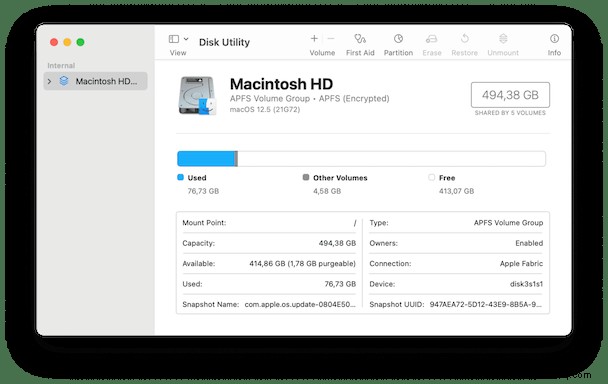
Bevor Sie Ihr neues Leben mit dem neuesten macOS beginnen, rüsten Sie sich mit ein paar Sicherungs- und Wartungstools aus. Sie werden dich beschützen, falls etwas schief geht. Die vernünftigen Lösungen sind Get Backup Pro oder Disk Drill.
Und das Letzte. Ein neues Betriebssystem braucht einen frischen Mac, also reduzieren Sie das Fett auf Ihrem System. Verwenden Sie eine App wie CleanMyMac X, um sämtlichen Systemmüll, große versteckte Dateien und Überbleibsel alter Apps zu entfernen.
Eine Schritt-für-Schritt-Anleitung zur sauberen Installation von macOS High Sierra
1. So laden Sie macOS High Sierra herunter
Das neue macOS High Sierra war lange nur für die Entwickler verfügbar, wurde dann aber im Mac App Store für die Öffentlichkeit zugänglich.
* Stellen Sie sicher, dass Sie den macOS High Sierra Installer in den Ordner /Applications herunterladen und den Standardnamen beibehalten.
2. Erstellen Sie ein macOS High Sierra bootfähiges USB-Laufwerk
Eine saubere Installation wäre nicht möglich, ohne ein bootfähiges USB-Laufwerk für macOS High Sierra zu erstellen. Also lass uns weitermachen und einen erstellen! Finden Sie einen 8-GB-USB-Stick und stellen Sie sicher, dass er als GUID Partition Map und Mac OS Extended (Journaled) formatiert ist. Um zu überprüfen, ob dies der Fall ist, starten Sie das Festplattendienstprogramm. Von hier aus können Sie auch die erforderlichen Änderungen vornehmen.
Sobald Sie dies getan haben, schließen Sie den USB-Stick an Ihren Mac an und starten Sie Terminal. Es gibt zwei Möglichkeiten:Sie gehen entweder zum Launchpad oder Sie können die Spotlight-Suche wählen. Als nächstes schreiben Sie den folgenden Befehl Buchstabe für Buchstabe:
sudo /Applications/Install\ macOS\ High\ Sierra.app/Contents/Resources/createinstallmedia --volume /Volumes/USB --applicationpath /Applications/Install\ macOS\ High\ Sierra.app --nointeraction
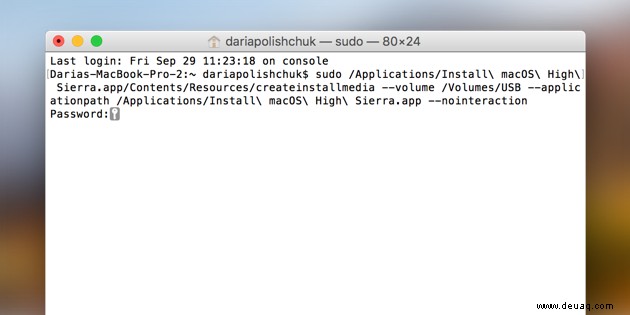
Bereit? Groß! Drücken Sie die Eingabetaste, geben Sie Ihr Admin-Passwort ein, wenn Sie dazu aufgefordert werden, und befolgen Sie die Anweisungen, um den Vorgang abzuschließen. In etwa 15 bis 30 Minuten haben Sie Ihren bootfähigen USB-Stick und sind der Welt von macOS High Sierra mit aufregenden neuen Funktionen einen Schritt näher.
3. Installieren Sie macOS High Sierra von einem bootfähigen USB-Laufwerk
Toll, du bist so weit gekommen! Jetzt ist es an der Zeit, auf die Schaltfläche „Installieren“ zu klicken und alle Ihre abgeschlossenen Schritte zu nutzen. Nehmen Sie Ihren bootfähigen USB-Stick und verbinden Sie ihn mit Ihrem Mac. Um fortzufahren, starten Sie Ihren Mac neu, während Sie die Wahltaste gedrückt halten.
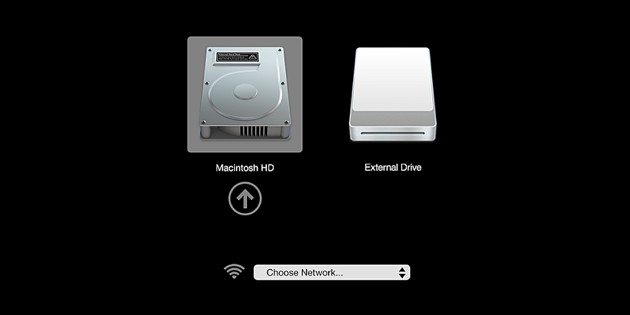
Es öffnet den Startup Manager, damit Sie die Neuinstallation starten können. Fahren Sie fort, indem Sie Ihre Festplatte aus dem Festplattendienstprogramm löschen. Sobald Sie dies gelöscht haben, gehen Sie zurück zum Hauptmenü und klicken Sie auf Installieren. Die Schritte werden Ihnen auf dem Bildschirm angezeigt, und Sie können die Installation problemlos abschließen. Voila! Genießen Sie jetzt macOS High Sierra!
Hier hast du es! Eine Schritt-für-Schritt-Anleitung zur sauberen Installation von macOS High Sierra Bea und zum Erkunden der brandneuen Funktionen. Teilen Sie uns Ihre Meinung mit!